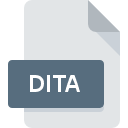
Extensão do arquivo DITA
DITA Document
-
DeveloperOASIS
-
Category
-
Popularidade3.5 (2 votes)
O que é arquivo DITA?
O nome completo do formato dos arquivos que usam a extensão DITA é DITA Document. OASIS definiu o padrão de formato DITA Document. Os arquivos DITA são suportados por aplicativos de software disponíveis para dispositivos executando Linux, Mac OS, Windows. O formato de arquivo DITA, junto com 1326 outros formatos de arquivo, pertence à categoria Arquivos de Dados. Os usuários são aconselhados a usar o software Adobe FrameMaker para gerenciar arquivos DITA, embora 4 outros programas também possam lidar com esse tipo de arquivo. No site oficial do desenvolvedor Adobe Systems Incorporated, você encontrará não apenas informações detalhadas sobre o software Adobe FrameMaker, mas também sobre o DITA e outros formatos de arquivo suportados.
Programas que suportam a extensão de arquivo DITA
A lista a seguir contém programas agrupados por 3 sistemas operacionais que oferecem suporte a arquivos DITA. Arquivos com a extensão DITA, como qualquer outro formato de arquivo, podem ser encontrados em qualquer sistema operacional. Os arquivos em questão podem ser transferidos para outros dispositivos, sejam móveis ou estacionários, embora nem todos os sistemas sejam capazes de lidar adequadamente com esses arquivos.
Programas que suportam o arquivo DITA
Como abrir o arquivo DITA?
Ser incapaz de abrir arquivos com a extensão DITA pode ter várias origens. Felizmente, os problemas mais comuns com os arquivos DITA podem ser resolvidos sem um profundo conhecimento de TI e, o mais importante, em questão de minutos. A lista abaixo o guiará no processo de solução do problema encontrado.
Etapa 1. Instale o software Adobe FrameMaker
 Os problemas com a abertura e o trabalho com arquivos DITA provavelmente estão relacionados a nenhum software adequado compatível com os arquivos DITA presentes em sua máquina. Este é fácil. Selecione Adobe FrameMaker ou um dos programas recomendados (por exemplo, Eclipse, XMetaL, DITA Open Toolkit) e faça o download da fonte apropriada e instale no seu sistema. A lista completa de programas agrupados por sistemas operacionais pode ser encontrada acima. O método mais seguro de baixar o Adobe FrameMaker instalado é acessar o site do desenvolvedor (Adobe Systems Incorporated) e fazer o download do software usando os links fornecidos.
Os problemas com a abertura e o trabalho com arquivos DITA provavelmente estão relacionados a nenhum software adequado compatível com os arquivos DITA presentes em sua máquina. Este é fácil. Selecione Adobe FrameMaker ou um dos programas recomendados (por exemplo, Eclipse, XMetaL, DITA Open Toolkit) e faça o download da fonte apropriada e instale no seu sistema. A lista completa de programas agrupados por sistemas operacionais pode ser encontrada acima. O método mais seguro de baixar o Adobe FrameMaker instalado é acessar o site do desenvolvedor (Adobe Systems Incorporated) e fazer o download do software usando os links fornecidos.
Etapa 2. Verifique se você tem a versão mais recente de Adobe FrameMaker
 Se os problemas com a abertura de arquivos DITA ainda ocorrerem mesmo após a instalação de Adobe FrameMaker, é possível que você tenha uma versão desatualizada do software. Verifique no site do desenvolvedor se uma versão mais recente de Adobe FrameMaker está disponível. Às vezes, os desenvolvedores de software introduzem novos formatos no lugar dos que já são compatíveis com as versões mais recentes de seus aplicativos. O motivo pelo qual Adobe FrameMaker não pode manipular arquivos com DITA pode ser que o software está desatualizado. A versão mais recente do Adobe FrameMaker é compatível com versões anteriores e pode lidar com os formatos de arquivo suportados pelas versões mais antigas do software.
Se os problemas com a abertura de arquivos DITA ainda ocorrerem mesmo após a instalação de Adobe FrameMaker, é possível que você tenha uma versão desatualizada do software. Verifique no site do desenvolvedor se uma versão mais recente de Adobe FrameMaker está disponível. Às vezes, os desenvolvedores de software introduzem novos formatos no lugar dos que já são compatíveis com as versões mais recentes de seus aplicativos. O motivo pelo qual Adobe FrameMaker não pode manipular arquivos com DITA pode ser que o software está desatualizado. A versão mais recente do Adobe FrameMaker é compatível com versões anteriores e pode lidar com os formatos de arquivo suportados pelas versões mais antigas do software.
Etapa 3. Associe arquivos DITA Document a Adobe FrameMaker
Se você tiver a versão mais recente do Adobe FrameMaker instalada e o problema persistir, selecione-o como o programa padrão a ser usado para gerenciar o DITA no seu dispositivo. O processo de associação de formatos de arquivo ao aplicativo padrão pode diferir em detalhes, dependendo da plataforma, mas o procedimento básico é muito semelhante.

O procedimento para alterar o programa padrão em Windows
- Clique com o botão direito do mouse no arquivo DITA e escolha opção
- Selecione
- Por fim, selecione , aponte para a pasta em que Adobe FrameMaker está instalado, marque a caixa Sempre usar este aplicativo para abrir os arquivos DITA e confirme sua seleção clicando no botão

O procedimento para alterar o programa padrão em Mac OS
- Clique com o botão direito do mouse no arquivo DITA e selecione
- Encontre a opção - clique no título se estiver oculto
- Selecione Adobe FrameMaker e clique em
- Se você seguiu as etapas anteriores, uma mensagem deve aparecer: Esta alteração será aplicada a todos os arquivos com extensão DITA. Em seguida, clique no botão para finalizar o processo.
Etapa 4. Verifique se o DITA não está com defeito
Se o problema persistir após as etapas 1 a 3, verifique se o arquivo DITA é válido. Não conseguir acessar o arquivo pode estar relacionado a vários problemas.

1. Verifique o arquivo DITA em busca de vírus ou malware
Se o arquivo estiver infectado, o malware que reside no arquivo DITA dificulta as tentativas de abri-lo. Verifique imediatamente o arquivo usando uma ferramenta antivírus ou verifique todo o sistema para garantir que todo o sistema esteja seguro. O arquivo DITA está infectado com malware? Siga as etapas sugeridas pelo seu software antivírus.
2. Verifique se o arquivo com a extensão DITA está completo e sem erros
Se o arquivo DITA foi enviado a você por outra pessoa, peça a ela para reenviar o arquivo para você. O arquivo pode ter sido copiado incorretamente e os dados perderam a integridade, o que impede o acesso ao arquivo. Pode acontecer que o processo de download do arquivo com a extensão DITA tenha sido interrompido e os dados do arquivo estejam com defeito. Baixe o arquivo novamente da mesma fonte.
3. Verifique se o usuário com o qual você está conectado possui privilégios administrativos.
Às vezes, para acessar os arquivos, o usuário precisa ter privilégios administrativos. Efetue login usando uma conta administrativa e consulte Se isso resolve o problema.
4. Verifique se o seu sistema pode lidar com Adobe FrameMaker
Se o sistema estiver com carga excessiva, talvez não seja possível lidar com o programa usado para abrir arquivos com a extensão DITA. Nesse caso, feche os outros aplicativos.
5. Verifique se você possui as atualizações mais recentes do sistema operacional e dos drivers
As versões mais recentes de programas e drivers podem ajudá-lo a resolver problemas com os arquivos DITA Document e garantir a segurança do seu dispositivo e sistema operacional. É possível que uma das atualizações de sistema ou driver disponíveis possa resolver os problemas com os arquivos DITA que afetam versões mais antigas de um determinado software.
Você quer ajudar?
Se você tiver informações adicionais sobre a extensão do arquivo DITA seremos gratos se você os compartilhar com os usuários do nosso site. Utilize o formulário localizado aqui e envie-nos as suas informações sobre o arquivo DITA.

 Windows
Windows 

 MAC OS
MAC OS 
 Linux
Linux 